Microsoft hat über die Sicherheit seines führenden Windows 10-Systems nachgedacht und verschiedene Mechanismen integriert, die sich auf den Schutz von Daten und eigenen Diensten konzentrieren. In diesem Aspekt kommt die Konfiguration der Sicherheitsrichtlinien ins Spiel. Hierbei handelt es sich um Regeln, nach denen sie entweder auf dem lokalen Computer oder auf verschiedenen Geräten konfiguriert werden , um die Sicherheit von Windows 10- Ressourcen zu erhöhen. Die Sicherheitskonfigurationen sind Teil davon eines Gruppenrichtlinienobjekts ( GPO).
- Weisen Sie eine Gruppenmitgliedschaft zu
- Definieren Sie die Ressourcen, auf die Benutzer Zugriff haben
- Führen Sie den Benutzerauthentifizierungsprozess für ein Netzwerk oder Gerät und mehr aus
Es ist normal, dass sich irgendwann die Sicherheitsrichtlinien geändert haben und wir diese Konfiguration sichern möchten, damit wir sie nicht erneut manuell ausführen müssen. In diesem Fall empfiehlt EinWie.com, diese Konfiguration zu exportieren und sie bei Bedarf zu exportieren Der Vorgang des Exportierens und Importierens von Sicherheitsrichtlinien auf zwei Arten in Windows 10.
Um auf dem Laufenden zu bleiben, abonniere unseren YouTube-Kanal! ABONNIEREN
Contents
1. Exportieren Sie die lokale Windows 10-Sicherheitsrichtlinie grafisch
Der erste Schritt besteht darin, auf Ausführen zuzugreifen und den folgenden Befehl einzugeben:
secpol.msc
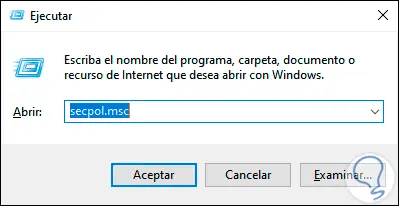
Wir klicken auf OK oder drücken die Eingabetaste. Klicken Sie im Popup-Fenster mit der rechten Maustaste auf “Sicherheitseinstellungen” und wählen Sie “Exportrichtlinie”:
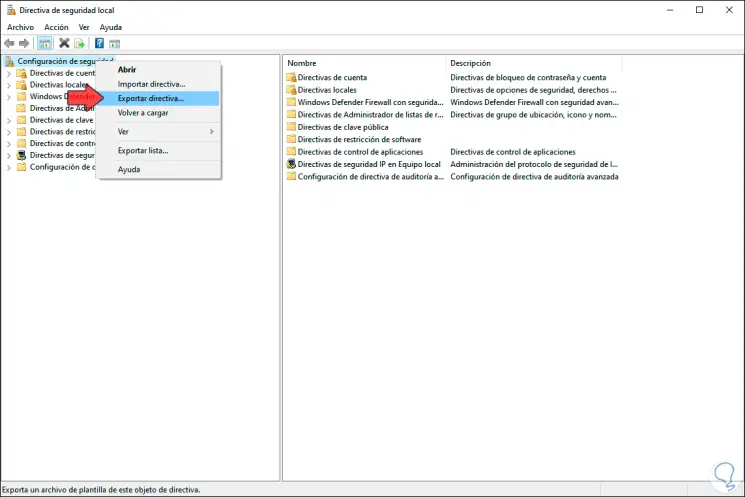
Standardmäßig speichert Windows 10 diese Datei unter folgendem Pfad:
C: Benutzer Benutzer Dokumente Sicherheit Vorlagen
Wir können eine andere Route definieren, wenn wir möchten. Wir klicken auf “Speichern”, um den Vorgang abzuschließen.
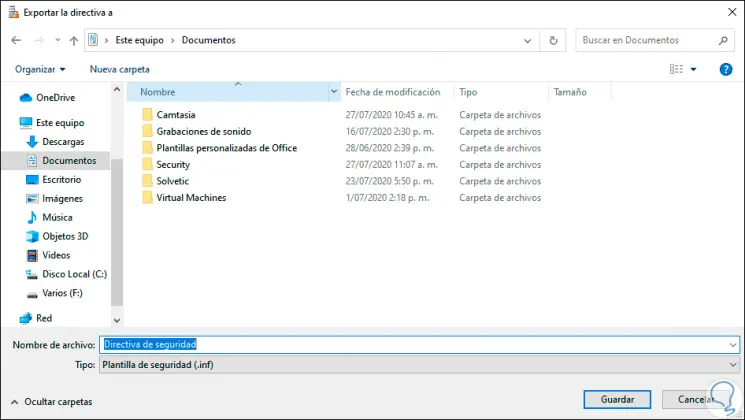
Wenn wir den Inhalt wissen wollen, können wir über einen Editor darauf zugreifen, und wir werden etwas Ähnliches sehen. Dort wird jede der Windows 10-Sicherheitsrichtlinien angegeben.
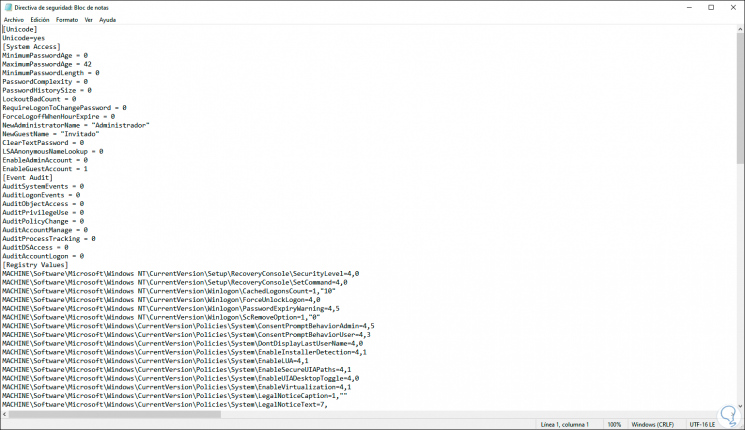
2. Importieren Sie die lokale Sicherheitsrichtlinie für Windows 10 grafisch
Wenn die Konfiguration dieser Sicherheitsrichtlinien importiert werden soll, müssen wir erneut mit “secpol” auf den lokalen Sicherheitsrichtlinien-Manager zugreifen, mit der rechten Maustaste auf “Sicherheitskonfiguration” klicken und diesmal “Richtlinie importieren” auswählen. ::
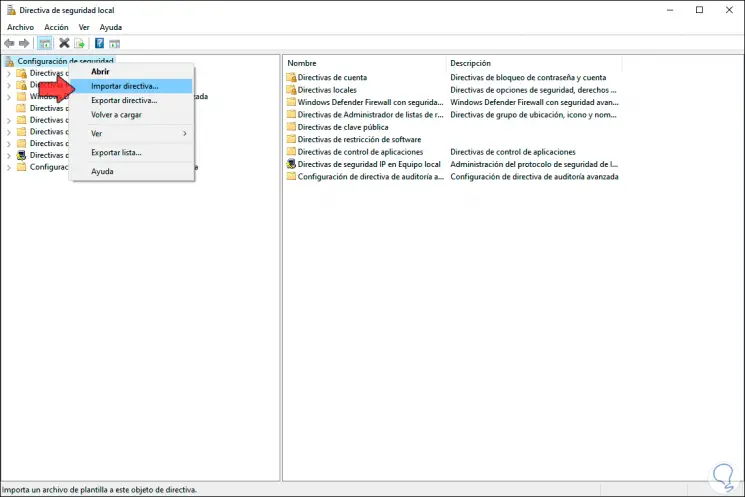
Wir gehen zu dem Pfad, in dem die Kopie der Anweisungen gehostet wurde, und wählen sie aus. Wir klicken auf “Öffnen”, um den Vorgang abzuschließen.
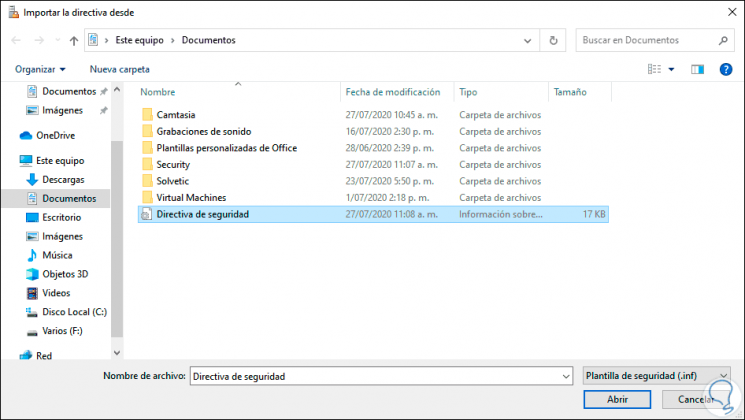
Danach empfehlen wir, den Computer neu zu starten, um den Vorgang abzuschließen.
3. Exportieren Sie die lokale Sicherheitsrichtlinie für Windows 10 CMD
In diesem Fall empfehlen wir, als Administratoren auf die Windows-Eingabeaufforderung zuzugreifen und die folgende Syntax auszuführen:
secedit.exe / export / cfg "Pfad: file.inf"
In diesem Fall verwenden wir Folgendes. Wenn wir möchten, überprüfen wir, ob die Datei im angegebenen Pfad erstellt wurde.
secedit.exe / export / cfg F: security.inf
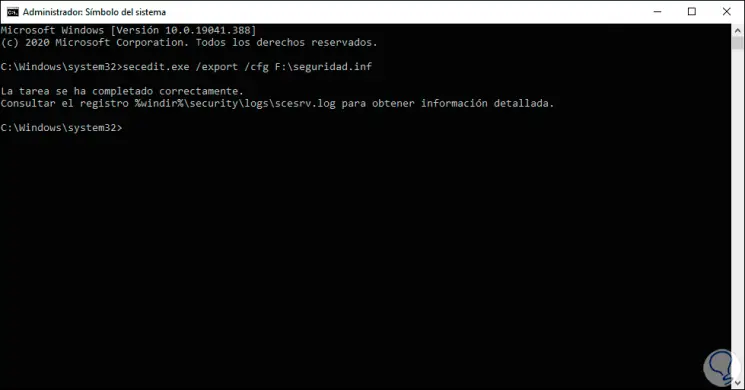
4. Importieren Sie die lokale Sicherheitsrichtlinie für Windows 10 CMD
Wenn wir schließlich die erstellte Kopie importieren möchten, gehen wir als Administratoren zur Eingabeaufforderung und führen Folgendes aus:
secedit.exe / configure / db% windir% security local.sdb / cfg “Pfad: file.inf
In diesem Fall ist dies wie folgt:
secedit.exe / configure / db% windir% security local.sdb / cfg F: security.inf
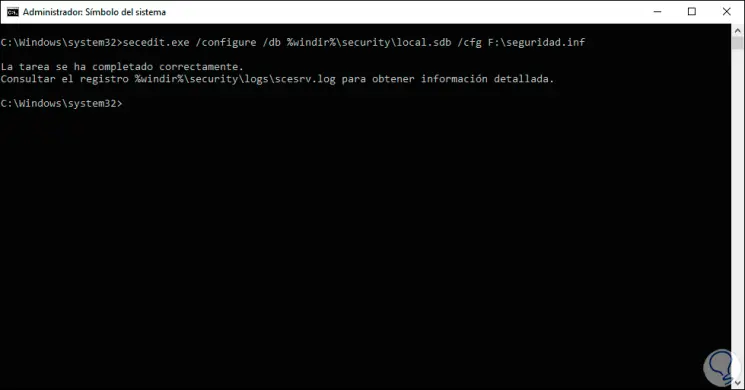
Mit der von uns ausgewählten Methode können lokale Sicherheitsrichtlinien in Windows 10 exportiert und importiert werden.